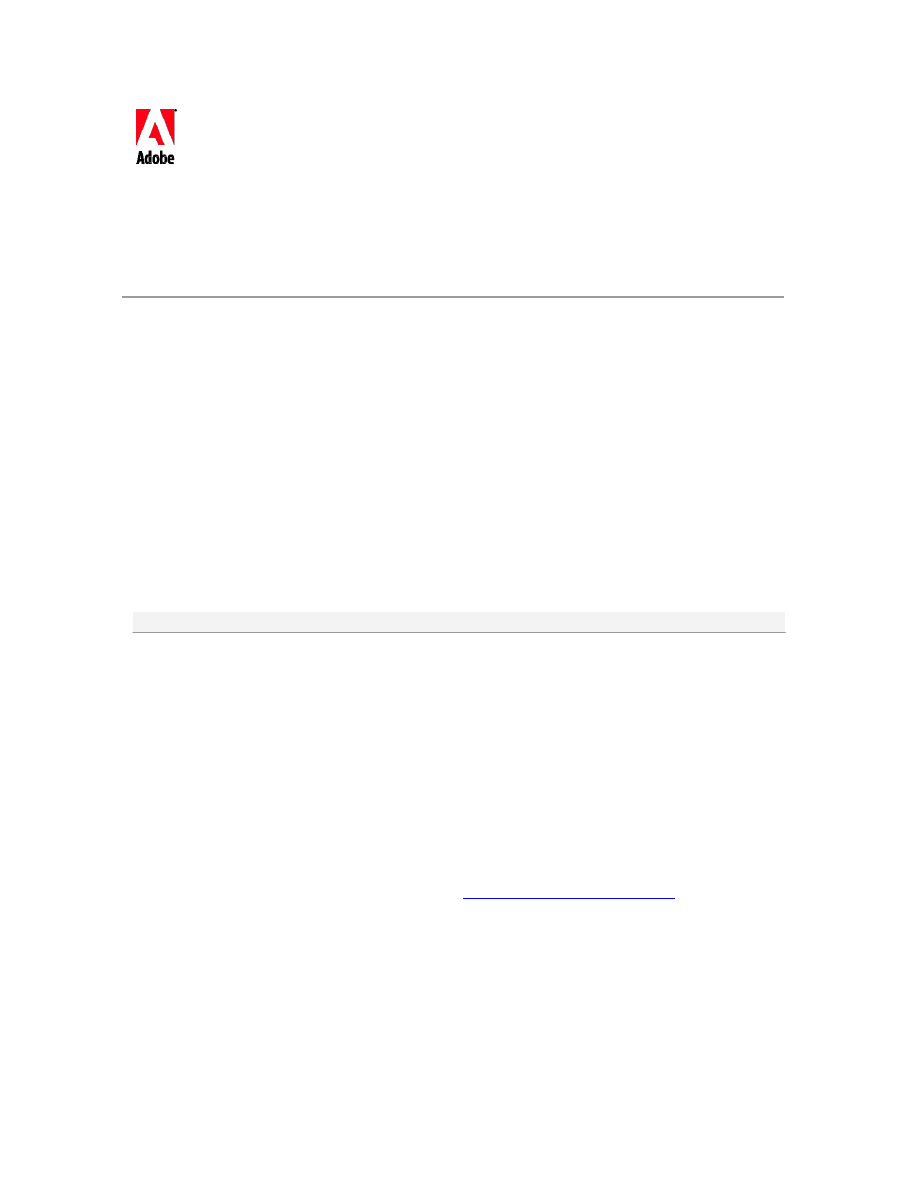
Adobe Captivate 6.0 – Bitte lesen
1 von 5
Adobe
®
Adobe® Captivate® 6.0 – Bitte lesen
Willkommen bei Adobe
®
Captivate
®
6.0. Dieses Dokument enthält aktuelle Produktinformationen,
Aktualisierungen und Tipps zur Problembehebung, die nicht in der Dokumentation zu
Adobe Captivate 6.0 enthalten sind.
•
Mindestsystemanforderungen
•
Installieren der Software
•
Deinstallieren der Software
•
Erwerben der Vollversion
•
Elektronische Lizenzierung
•
Informationen zur Registrierung
•
Bekannte Probleme
•
Kundenunterstützung
•
Weitere Ressourcen
Mindestsystemanforderungen
Windows
• Intel
®
Pentium
®
4-, Intel Centrino
®
-, Intel Xeon
®
- oder Intel Core™ Duo-(oder kompatibler Prozessor) mit
mindestens 1 GHz
• Microsoft
®
Windows XP mit Service Pack 3 oder Windows 7 mit Service Pack 1
• Mindestens 2 GB RAM (4 GB empfohlen)
• 3 GB freier Festplattenspeicher für die Installation, zusätzlicher freier Speicherplatz während des
Installationsvorgangs erforderlich (Adobe Captivate 6.0 kann nicht auf Wechselmedien mit
Flashspeicher installiert werden.)
• Bildschirm mit einer Auflösung von 1024 x 768 (1280 x 1024 empfohlen) und 16-Bit-Grafikkarte
• DVD-ROM-Laufwerk
• Breitband-Internet-Verbindung für Online-Services erforderlich* Adobe Captivate 6.0 muss über das
Internet aktiviert werden. Diese Software funktioniert nicht ohne Aktivierung. Eine Aktivierung per Telefon
ist nicht möglich.
• Aktualisierte Systemanforderungen finden Sie unter
Mac
• Multicore-Intel
®
-Prozessor
• Mac OS X 10.5.7 oder 10.6
• Mindestens 2 GB RAM (4 GB empfohlen)
• 3 GB freier Festplattenspeicher für die Installation, zusätzlicher freier Speicherplatz während des
Installationsvorgangs erforderlich (Adobe Captivate 6.0 kann nicht auf Volumes mit Dateisystemen,
die zwischen Groß- und Kleinschreibung unterscheiden, oder auf Wechselmedien mit Flashspeicher
installiert werden.)
• Bildschirm mit einer Auflösung von 1024 x 768 (1280 x 1024 empfohlen) und 16-Bit-Grafikkarte
• DVD-ROM-Laufwerk
• Breitband-Internetverbindung erforderlich für Onlinedienste und zur kontinuierlichen Validierung der
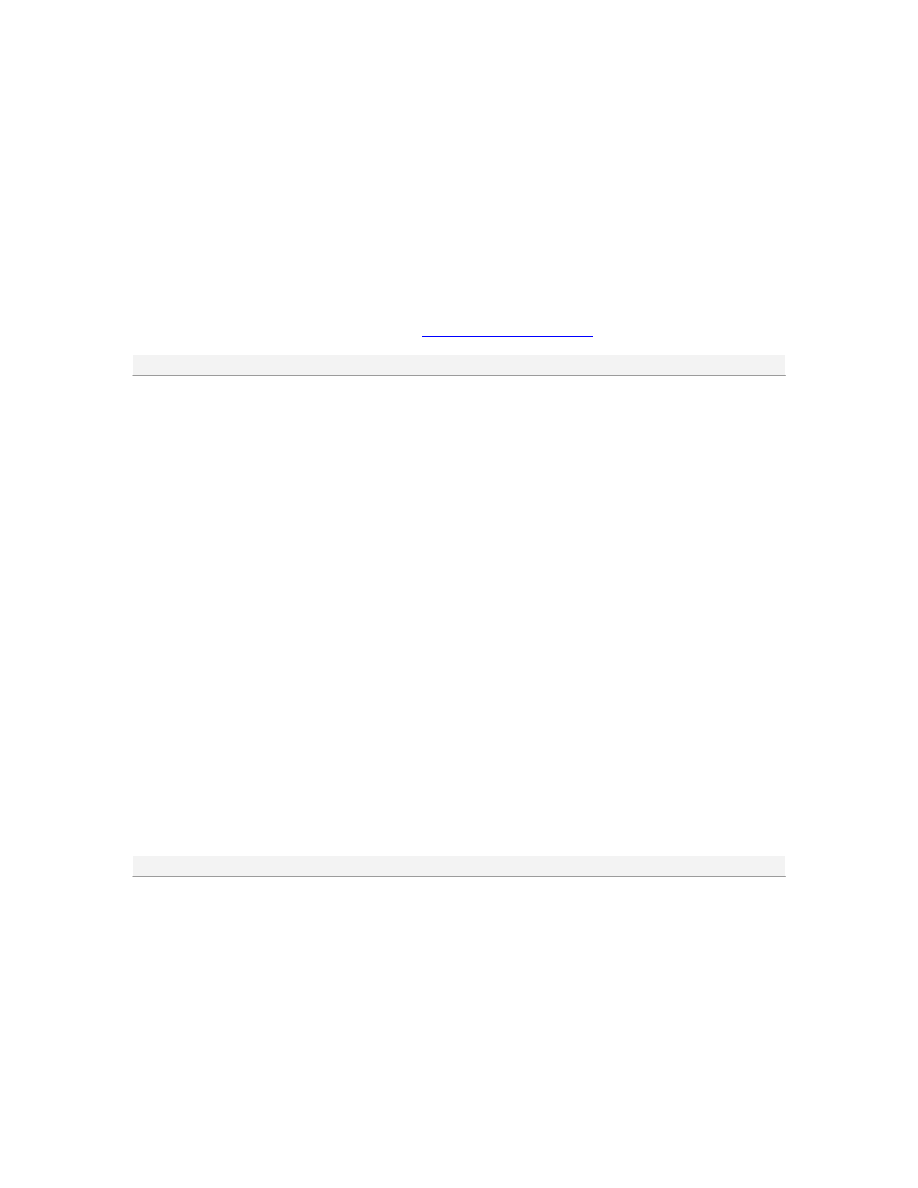
Adobe Captivate 6.0 – Bitte lesen
2 von 5
Subscription Edition (falls erforderlich)*. Adobe Captivate 6.0 muss über das Internet aktiviert werden.
Diese Software funktioniert nicht ohne Aktivierung. Eine Aktivierung per Telefon ist nicht möglich.
* Bei diesem Produkt können Sie u. U. die Funktionalität durch Zugriff auf bestimmte Online- Funktionen
(„Online-Services“) erweitern. Voraussetzung ist eine Hochgeschwindigkeits-Internet- Verbindung. Die
Online-Services und einige der zugehörigen Funktionen sind möglicherweise nicht in allen Ländern,
Sprachen und/ oder Währungen verfügbar und können jederzeit ohne Vorankündigung vollständig oder
teilweise eingestellt werden. Die Nutzung der Online-Services unterliegt gesonderten
Nutzungsbedingungen sowie der Adobe Online-Datenschutzrichtlinie.
Für den Zugriff auf einige Services ist möglicherweise eine Benutzerregistrierung erforderlich. Für
bestimmte Online-Services, einschließlich zunächst kostenlos angebotener Dienste, werden
möglicherweise zusätzliche Gebühren erhoben. Weitere Informationen zur Online- Datenschutzrichtlinie
und die Nutzungsbedingungen finden Sie unter
Installieren von Adobe Captivate 6.0 unter Windows
1. Schließen Sie vor der Installation alle derzeit auf dem System ausgeführten Anwendungen wie
andere Adobe-Anwendungen, Microsoft Office-Anwendungen und Browserfenster. Außerdem
wird empfohlen, Antivirenprogramme während der Installation vorübergehend zu deaktivieren.
2. Vergewissern Sie sich, dass Sie über Administratorrechte verfügen oder sich als
Administrator anmelden können.
3. Gehen Sie wie folgt vor:
• Legen Sie die DVD in das DVD-ROM-Laufwerk ein und befolgen Sie die angezeigten
Anweisungen. Wird das Installationsprogramm nicht automatisch gestartet, navigieren Sie
zum Ordner „Adobe Captivate 6.0“ auf der Stammebene der DVD und doppelklicken Sie auf
„Setup.exe“, um den Installationsvorgang zu starten.
• Wenn Sie Adobe Captivate 6.0 aus dem Internet heruntergeladen haben, öffnen
Sie den heruntergeladenen Ordner, navigieren Sie zum Ordner „Adobe Captivate
6.0“, doppelklicken Sie auf „Setup.exe“ und befolgen Sie dann die Anweisungen
auf dem Bildschirm.
4. Wenn Sie ein Upgrade installieren, durchsucht das Installationsprogramm Ihr System nach dem
gültigen Upgradeprodukt. Wird dieses nicht gefunden, werden Sie aufgefordert, die Seriennummer
des Produkts einzugeben, das Sie aktualisieren möchten. Sie können die Software auch als
Testversion installieren. Geben Sie in diesem Fall die neue und die vorherige Seriennummer im
entsprechenden Fenster ein, das beim Starten angezeigt wird.
Hinweis: Um zusätzliche Komponenten zu installieren oder um die Software nach der ursprünglichen
Installation erneut zu installieren, benötigen Sie das Originalinstallationsprogramm (CD, DVD oder
Download aus dem Internet). Eine Option zum Reparieren der Installation steht nicht zur Verfügung.
Installieren von Adobe Captivate 6.0 auf einem Mac
1. Schließen Sie vor der Installation alle derzeit auf dem System ausgeführten Anwendungen wie
andere Adobe-Anwendungen und Browserfenster. Außerdem wird empfohlen,
Antivirenprogramme während der Installation vorübergehend zu deaktivieren.
2. Vergewissern Sie sich, dass Sie über Administratorrechte verfügen oder sich als
Administrator anmelden können.
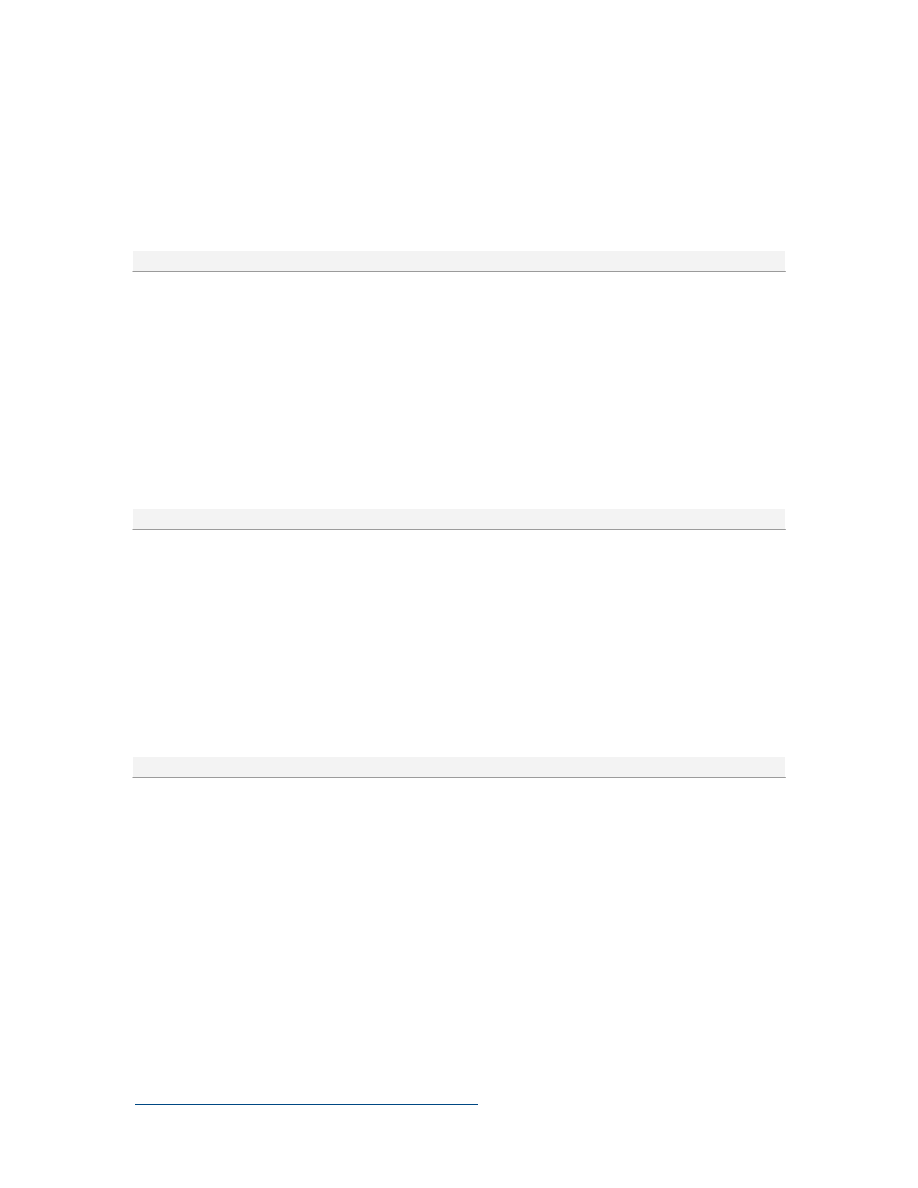
Adobe Captivate 6.0 – Bitte lesen
3 von 5
3. Gehen Sie wie folgt vor:
• Legen Sie die DVD in das DVD-ROM-Laufwerk ein, navigieren Sie zum
Anwendungsordner auf der Stammebene des Systems und doppelklicken Sie auf
„Install.app“. Befolgen Sie dann die Anweisungen auf dem Bildschirm.
• Wenn Sie die Software aus dem Internet heruntergeladen haben, öffnen Sie den
Ordner, navigieren Sie zum Anwendungsordner und doppelklicken Sie auf
„Install.app“. Befolgen Sie dann die Anweisungen auf dem Bildschirm.
Deinstallieren von Adobe Captivate 6.0 unter Windows
1. Schließen Sie vor der Deinstallation alle derzeit auf dem System ausgeführten Anwendungen wie
andere Adobe-Anwendungen, Microsoft Office-Anwendungen und Browserfenster. Außerdem
wird empfohlen, Antivirenprogramme während der Installation vorübergehend zu deaktivieren.
2. Gehen Sie wie folgt vor:
• Öffnen Sie unter Windows XP die Windows-Systemsteuerung und doppelklicken
Sie auf „Software“. Wählen Sie das zu deinstallierende Produkt, klicken Sie auf
„Entfernen“ und befolgen Sie dann die Anweisungen auf dem Bildschirm.
• Öffnen Sie unter Windows 7 die Windows-Systemsteuerung und doppelklicken Sie auf
„Programme und Funktionen“. Wählen Sie das zu deinstallierende Produkt, klicken
Sie auf „Deinstallieren/ändern“ und befolgen Sie dann die Anweisungen auf dem
Bildschirm.
Deinstallieren von Adobe Captivate 6.0 auf einem Mac
1. Schließen Sie vor der Deinstallation alle derzeit auf dem System ausgeführten Anwendungen wie
andere Adobe-Anwendungen und Browserfenster. Außerdem wird empfohlen,
Antivirenprogramme während der Installation vorübergehend zu deaktivieren.
2. Doppelklicken Sie im Ordner „Applications/Utilities/Adobe Installers“ auf das
Produktinstallationsprogramm oder doppelklicken Sie im Anwendungsordner auf das Alias
„Deinstallation“.
3. Wählen Sie „Komponenten entfernen“ und anschließend „Als Administrator
authentifizieren“. Befolgen Sie dann die Anweisungen auf dem Bildschirm.
Wichtig: Ziehen Sie Adobe Captivate 6.0 zur Deinstallation auf dem Mac nicht in den Papierkorb.
Erwerben der Vollversion
Geben Sie die Seriennummer, die Sie beim Erwerb der Software erhalten haben, im dafür
vorgesehenen, beim Start der Anwendung angezeigten Fenster ein. Sie können eine Seriennummer
für die Anwendung selbst oder für die eLearning Suite eingeben, die die Anwendung enthält. Wenn
das erworbene Produkt zur eLearning Suite gehört, können Sie die Seriennummer in einer
beliebigen Anwendung der Suite eingeben. Andere Anwendungen, die als Bestandteil der
eLearning Suite installiert werden, erkennen die Seriennummer beim nächsten Start automatisch.
Die neue Seriennummer wird nur von den Anwendungen erkannt, die als Testversion ausgeführt werden.
Wenn für eine der Anwendungen bereits eine andere Seriennummer eingegeben wurde, wird diese so
lange verwendet, bis Sie die ältere Seriennummer über „Hilfe“ > „Deaktivieren“ > „Seriennummer löschen“
entfernen. Beim nächsten Start erkennt die Anwendung die neue Seriennummer automatisch.
Kunden mit Volumenlizenzen können das Produkt nicht direkt über eine Testversion kaufen. Im
Testversionsprodukt kann jedoch die Seriennummer einer Volumenlizenz eingegeben werden. Wenden
Sie sich an Ihren Händler oder an das autorisierte Adobe-Lizenzcenter, um eine Volumenlizenz zu
bestellen. Händler in Ihrer Nähe finden Sie unter
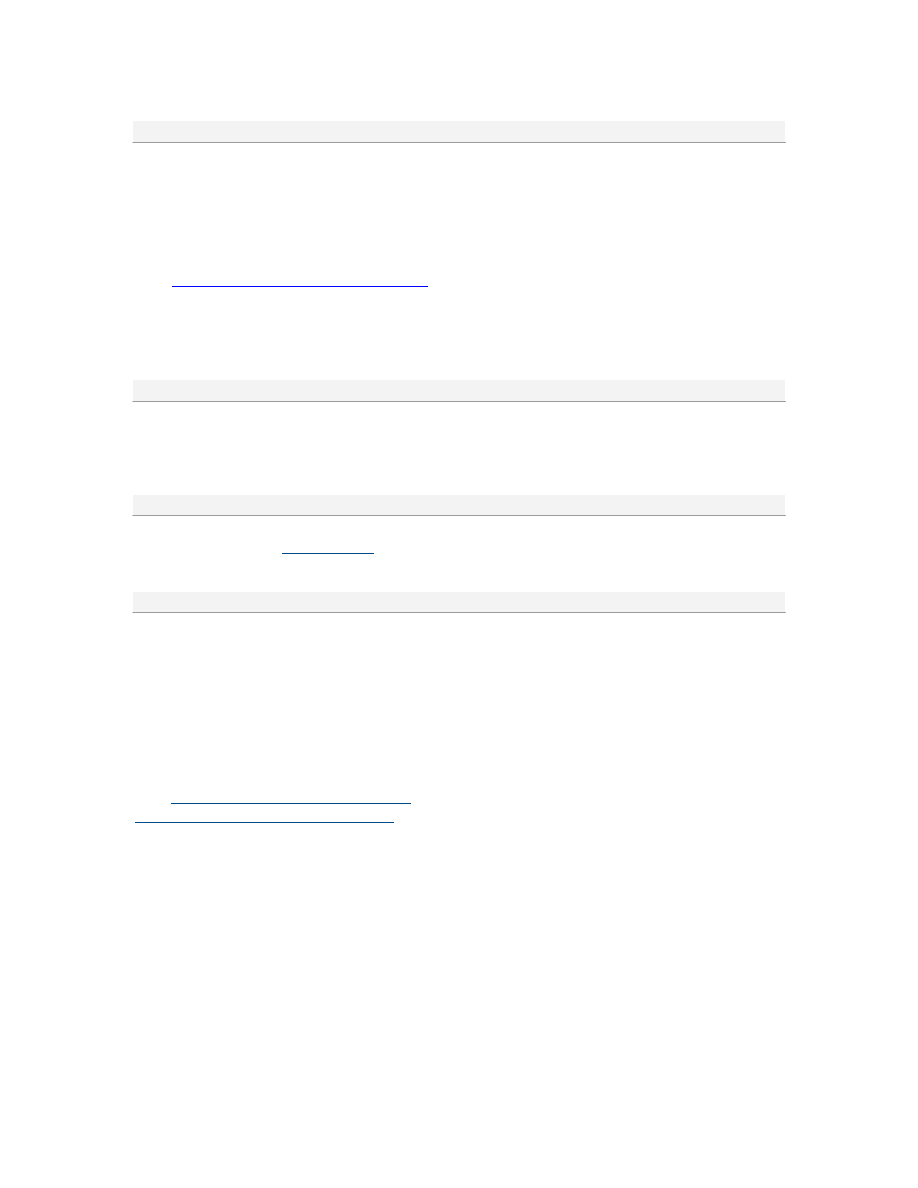
Adobe Captivate 6.0 – Bitte lesen
4 von 5
Elektronische Lizenzierung
Für dieses Produkt müssen Sie die auf den Medien enthaltene Lizenzvereinbarung sowie die Bedingungen
der eingeschränkten Garantie akzeptieren. Weitere Informationen finden Sie in der Lizenzvereinbarung für
Adobe Software. Die Software versucht u. U. automatisch, eine Aktivierung über das Internet
durchzuführen. Es werden keine personenbezogenen Informationen übertragen, mit Ausnahme der IP-
Adresse, die in der Gesetzgebung einiger Länder als personenbezogene Information gilt. Weitere
Informationen finden Sie auf der Adobe-Website
unter
http://www.adobe.com/go/activation_de
Hinweis: Wenn Sie das Produkt auf einem anderen Computer installieren möchten, müssen Sie die
Software zunächst auf Ihrem Computer deaktivieren. Wählen Sie zum Deaktivieren „Hilfe“ >
„Deaktivieren“.
Informationen zur Registrierung
Wenn Sie Ihre Software installieren, sollten Sie sich registrieren, um aktuelle
Produktinformationen, Schulungen, Newsletter und Einladungen zu Adobe-Veranstaltungen und
-Seminaren zu erhalten.
Bekannte Probleme
Wenden Sie sich an den
, um aktuelle Informationen und Informationen zu
bekannten Problemen für Adobe Captivate 6.0 zu erhalten.
Kundenunterstützung
Kundenunterstützung
Die Adobe-Kundenunterstützung bietet Unterstützung bei Produktinformationen, Vertrieb,
Registrierung und anderen nicht technischen Problemen. Die Kontaktdaten der Adobe-
Kundenunterstützung finden Sie, wenn Sie auf Adobe.com für Ihre Region oder Ihr Land auf
„Kontakt“ klicken.
Supportplanoptionen und technische Ressourcen
Wenn Sie technische Unterstützung für Ihr Produkt benötigen, z. B. Informationen zu kostenlosen und
gebührenpflichtigen Supportplänen und Ressourcen zur Fehlerbehebung, finden Sie weitere Informationen
unter
http://www.adobe.com/go/support_de
. Außerhalb von Deutschland rufen Sie die Webseite
http://www.adobe.com/go/intlsupport_de
auf, und klicken Sie auf „Ändern“ neben dem Ländernamen, um
Ihr Land auszuwählen.
Als kostenlose Ressourcen zur Problembehebung stehen unter anderem die Adobe-Support-
Datenbank, die Adobe-Benutzerforen und weitere Quellen zur Verfügung. Wir veröffentlichen
fortlaufend neue Werkzeuge und Informationen im Internet, um Ihnen flexible Möglichkeiten zur
schnellstmöglichen Problemlösung zu bieten.
Falls beim Installieren oder Deinstallieren von Adobe Captivate 6.0 Probleme auftreten, versuchen Sie
es zunächst nach einem Neustart des Systems erneut, bevor Sie sich an den Support wenden.
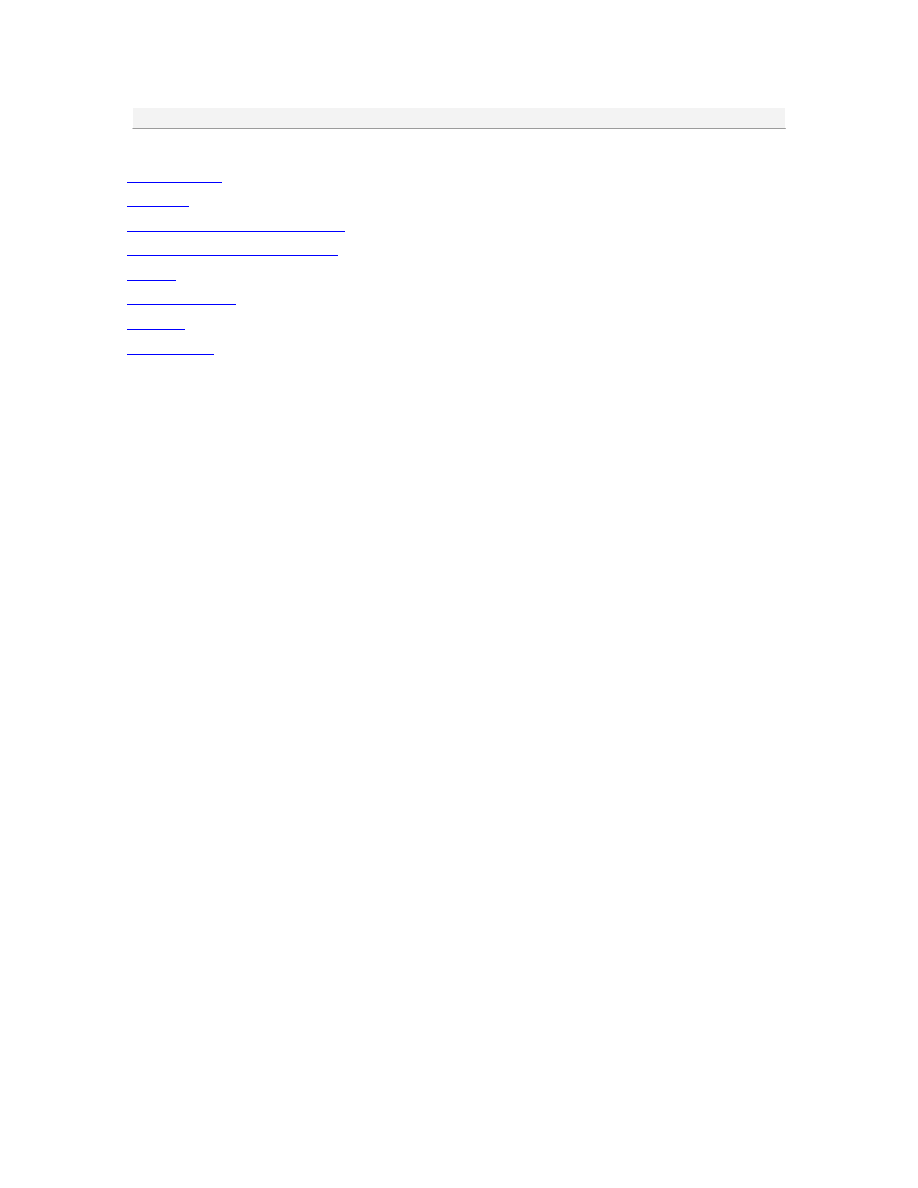
Adobe Captivate 6.0 – Bitte lesen
5 von 5
Weitere Ressourcen
Adobe® Captivate® 6.0-Homepage
Adobe® Captivate® 6.0 Exchange
© 2012 Adobe Systems Incorporated. All rights reserved.
Wyszukiwarka
Podobne podstrony:
+ bitte lesen + please read me
PC Bibliothek Bitte lesen!
Photoshop CS5 Bitte lesen
!!BITTE LESEN!!
54 Aktivitäten und Übungen vor dem Lesen, während des Lesens und nach dem Lesen
Reaktion, Bitte einen Taxifahrer, dass er dich möglichst schnellauf den Flughafen bringt
niemiecki-pytania o droge, Pytania o drogę : Entschuldigen Się bitte/ Wie komme ich zum/zur / Ich su
Tom Godwin [ss] The Gentle Captive (rtf)
islcollective worksheets grundstufe a2 mittelstufe b1 haupt und realschule klassen 513 erwachsene le
BITTE VERZEIH MIR
12 Animals in captivity
Mary Rowlandson The Narrative of Captivity
Nora Roberts Stars Of Mithra 02 Captive Star
Schau mich bitte nicht so an!
Captivated by you Wybór Crossa Ang Rozdz 1 3
Captive Temple, The Jude Watson
lesen ich
islcollective worksheets grundstufe a1 grundstufe a2 grundschule klassen 14 haupt und realschule kla
więcej podobnych podstron